制作立体透明玻璃文字(4)
- 2015-01-08 18:04
- 来源/作者:网络收集/未知
- 己被围观 次
11、新建一个图层,用钢笔勾出右侧外表面选区,填充黑色,不透明度改为:15%,如下图 12、新建一个剪贴蒙版图层,用钢笔勾出高光部分的选区,羽化
11、新建一个图层,用钢笔勾出右侧外表面选区,填充黑色,不透明度改为:15%,如下图
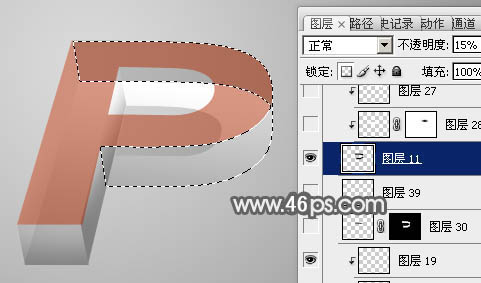
12、新建一个剪贴蒙版图层,用钢笔勾出高光部分的选区,羽化8个像素后填充白色
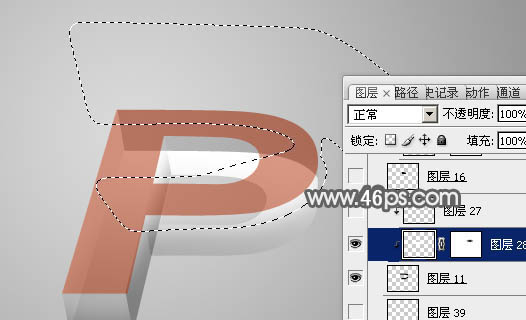
13、新建一个图层,适当给外表面的底部加上一点暗部,如下图

14、新建一个图层,同上的方法制作里面的面,过程如图17,18


15、回到最上面的文字图层,调出文字选区,新建一个图层填充白色,删除下半部分,取消选区后添加图层蒙版,用黑色画笔把顶部过渡擦出来,如下图。到这一步各个面基本完成,后面还需要增加边线

(责任编辑:极限)
*PSjia.COM 倾力出品,转载请注明来自PS家园网(www.psjia.com)
上一篇:制作有趣的橙子果肉文字
下一篇:制作立体半透明蓝色琉璃文字




